
50歳からのBlenderからのクリスタっ! (その3) クリスタで3Dモデルパーツを追加して表情とか変えるっ!
前回Mixamoが面白くて、調子に乗って遊んでしまったのですが、目的はちゃうわけでして。
そう、クリスタで同じキャラを楽に…効率よく描くためにBlenderでこさえたオリヂナル3Dキャラクターをクリスタに取り込むっ! という使命を帯びたはず。
前回投稿してからおよそ1ヶ月ほど経っていることからも想像できるかも…ですが、情報がなくてすげぇ苦労しましたっ!
探し方が悪いだけなのかもですけど、CLIP STUDIO MODELERにオリヂナルの3Dキャラクターをセットアップしようとしている人に、少ない(と思われる)情報源の一つとして役に立ってもらえれば…です。
というわけで、この記事はおそらく長くなります。
振り返りときっかけ
まずはリジットモデルをFBX書き出してMixamoでリギング、CLIP STUDIO MODELERにインポート。新規素材登録をすればCLIP STUDIO全体で使えるようになります。
そして登録した素材を呼び出し、CLIP STUDIO PAINTでポージング。線画変換・自動彩色などを駆使して20分くらいでできあがったのがこれ。
色調補正と多少の書き加えだけで描けた。これ。Spine使い様に渡したら動かしてくれるかしらん…。
— Nyanco@ことほむ🇯🇵 (@MstrNyanco) January 18, 2022
(;´Д`)ハァハァ pic.twitter.com/8ZHzY6qv5u
これだけできればイイじゃんって思っていたのですが、表情が変わらないってのはちょっと痛い…。目線は最悪描き直せばいいんで問題ないんですが、口の形とか眉とか動かしたいなぁ。そしてMODELERにはなにやらそれに近い機能がついているなぁ…と思ったのが深みにハマった原因。
クリスタModelerはお団子をいくつか作って切り替えられることがわかった。 pic.twitter.com/hoJEJKc3wQ
— Nyanco@ことほむ🇯🇵 (@MstrNyanco) January 19, 2022
1)Blenderで表情をつけたヘッドを作る
一々メッシュを変形させて作っても良いけど、アーマチュアとリギングという機能がついているので、フェイスリギングさせるのが効率よく作業ができるはず。
リギングすれば表情作りやすいぞと思う。 pic.twitter.com/kl5Pr0Mrkm
— Nyanco@ことほむ🇯🇵 (@MstrNyanco) January 19, 2022
Mixamoでフェイスリギングもしてもらえれば楽だけど、その機能はない。
ということで…
Bonesを作り直して、リギングやり直してるのだけど、どうもうまくつながらない。モデリングとは違った思考が必要だから、分業されているような気がしてきた。 pic.twitter.com/3Kcv4TFPte
— Nyanco@ことほむ🇯🇵 (@MstrNyanco) January 22, 2022
ウェイトペイントまではわかってきた。しかし、思ったように動いてくれないではないか。
— Nyanco@ことほむ🇯🇵 (@MstrNyanco) January 24, 2022
なかなか難しい。 pic.twitter.com/htNglp5o8B
手作業で頑張ってみたものの、時間かかりすぎて効率が悪い。自分が担当する場合もあるものの、他の人でもできるようにしておかないと規模が大きくなったときに困る。
といいうわけで…チャラララッチャラーーーン!
Faceit v2.0.15 for Blender がフェイスリグを作るのに良さげな感じ。(実験)https://t.co/UvrSFT0N1x
— Nyanco@ことほむ🇯🇵 (@MstrNyanco) January 26, 2022
FACEIT〜っ!
BlenderのAddonで、$4.80(2022年2月現在)。
すっごい良いです。これ。リギングがめちゃめちゃ早くなる。
これの使い方は動画を見ながら学んだほうが良いので、ここでは割愛。
とはいえ、メッシュの分割に関して参考情報は載せておきます。
このくらい分けておけば、楽です。
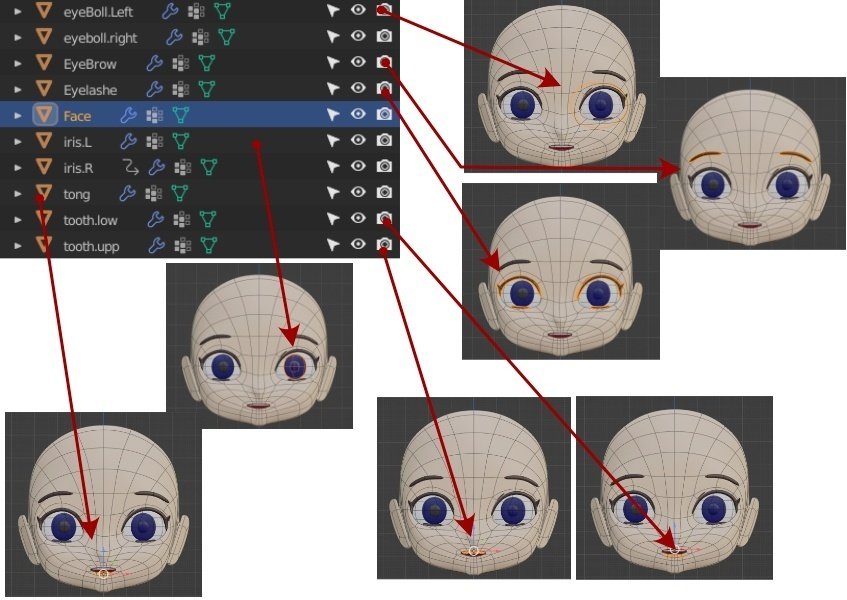
なるほど。これはたしかに簡単。
— Nyanco@ことほむ🇯🇵 (@MstrNyanco) January 26, 2022
少しモデリングのしかたを変更すれば、結構早くフェイスリギングが終わるっ! pic.twitter.com/vGXCGPHYCe
設定して、ウェイトペイントを少し補正する必要がありますが、そんなに手間はかかりません。うまくできるとテストで動かせます。
Faceit、ウェイト調整でリギング完成。これは慣れたら早い。 pic.twitter.com/MxX4NR9rI5
— Nyanco@ことほむ🇯🇵 (@MstrNyanco) January 30, 2022
なおコツはこれ。
ほぼこの配置でキレイにウェイトを割り振ってくれる。
— Nyanco@ことほむ🇯🇵 (@MstrNyanco) January 31, 2022
大切なのは「奥行き」。キレイにメッシュの近いところにポイントを置くのが重要。#faceit #Blender3d pic.twitter.com/PlvZZDHbrD
まぶた部分のみウェイトの調整をすれば、フェイスリグがほんとに短時間で組み上がる。おどろき。#faceit #Blender3d pic.twitter.com/g4NzjK8rJa
— Nyanco@ことほむ🇯🇵 (@MstrNyanco) January 31, 2022
さてここまでフェイスリグが組むことができたら、Blenderでの作業はあとは簡単…と思っていた時期が私にもありました。
2)CLIP STUDIO MODELERでFBXファイルが読み込めぬ…
お団子を抜いたボディだけのリギングをします。まずこれがうまくいくのかわからなかったので、とりあえず実験。
ちょっとこわい。(笑)実験中。 pic.twitter.com/VqWMpITfNR
— Nyanco@ことほむ🇯🇵 (@MstrNyanco) February 8, 2022
正座。(怖いって…) pic.twitter.com/KbTe8PR4u3
— Nyanco@ことほむ🇯🇵 (@MstrNyanco) February 8, 2022
結果、お団子がない状態でもリギングしてくれました。Mixamoすごい。
こうしたボーンが入ったFBXファイルを用意して、MODELERにインポートします。そしてここまでは問題ないです。
ここから… pic.twitter.com/aIQtlq07Dh
— Nyanco@ことほむ🇯🇵 (@MstrNyanco) February 8, 2022
Blenderで表情を作って、アーマチュアモデファイヤを適用させたメッシュデータを作り、FBX出力しただけのファイルが…
講座受ける前に、フェイスパーツが読み込めない理由を解明したい。 pic.twitter.com/YzWFUzcKtt
— Nyanco@ことほむ🇯🇵 (@MstrNyanco) February 8, 2022
この3Dモデルはフェイスとして扱うことができません。
これにハマりました。そして3年前にも似たような質問がCLIP STUDIOの掲示板に上がっていました。
結局「この3Dモデルはフェイスとして扱うことができません」キーワードで検索しても、MODELERの解決方法は何も載ってない。困った。手がかりを掴まねばFACEITが無駄に…(はならないと思う)
まずはヒントはないかとググっていると、FBX 6.1 ASCII形式で読み込めとあったので、試してみようと…
あ。Blender3.0ではFBX 6.1 ASCII形式で書き出せない…。
— Nyanco@ことほむ🇯🇵 (@MstrNyanco) February 8, 2022
詰んだ。
Blender2.8以降、FBX7.4バイナリ形式での書き出しだけになっていた‼
ただボディのデータはFBX7.4バイナリでMODELERに読み込める…。
フェイスパーツは駄目なのか? と思いつつ、やっぱり試してみたくなったわけですね。(理系なんで)
というわけで、Autodesk FBX Software Developer Kitをダウンロード。
7.4バイナリFBXを6.1ASCII形式に変換。
手間をかけて読み込ませてみましたが…やっぱり関係なかったですね。
うーん、根本的にCLIP STUDIO Modelerのフェイスパーツ読み込みはFBXのファイル形式をASCIIに変換しただけじゃ扱えないのか。細かな仕様がどこにも載ってないから潰していくしか無いか…。
— Nyanco@ことほむ🇯🇵 (@MstrNyanco) February 9, 2022
3)サンプルファイルがあるではないかっ…そしてFBX取り込み成功へ
ここからダウンロードできるサンプルデータをBlenderにインポートして、ヒントを探りました。
あれこれ試して、おそらくこれが正解ではなかろうか…という条件がこれ。
やっとわかったっ! Blenderからクリスタモデラーのフェイスパーツを読み込むFBXファイルの条件っ! ①メッシュは統合しておく②アーマチュアを入れてバインドしておく③首の部分にアーマチュアのrootを置いておく④FBX形式で書き出す。 pic.twitter.com/pEQWefggwU
— Nyanco@ことほむ🇯🇵 (@MstrNyanco) February 9, 2022
こちらにも書いておこう。
Blenderからクリスタモデラーのフェイスパーツを読み込むFBXファイルの条件。
①メッシュは統合しておく
②アーマチュアを入れてバインドしておく
③首の部分にアーマチュアのrootを置いておく
④FBX形式で書き出す
アーマチュアが2本。
Z方向とX方向に置いてありますが、サンプルがそうなっていたからってのもありますけど、こういう配置にしておくとModelerに読み込んだとき、おかしな方向に回転して読み込まれなくなりました。
まぁ、そういうもんやろと割り切って…その他のパーツも作っていきます。
なおメッシュがバラバラだと、バインドされていても読み込まれないという現象が起きてしまいました。
髪の毛パーツも同様で、ウェイトペイントはフェイスパーツも同じく全て「1」の状態に。
髪の毛。 pic.twitter.com/b6G0QbWKgK
— Nyanco@ことほむ🇯🇵 (@MstrNyanco) February 9, 2022
Modelerで読み込んで微妙な位置を合わせながら置いていく。
クリスタModelerに読み込みするとこんな感じ。 pic.twitter.com/BPa1difDeU
— Nyanco@ことほむ🇯🇵 (@MstrNyanco) February 9, 2022
ちなみに、アクセサリーパーツもアーマチュアの設定をしたら、大きなポジションズレがないのかなぁと思ってやってみましたが…
原点を揃えないと良い位置にインポートされないらしい。 pic.twitter.com/FLec4VgUWw
— Nyanco@ことほむ🇯🇵 (@MstrNyanco) February 9, 2022
原点を揃えても、アーマチュアを入れても、アクセサリーは関係なく位置がずれました。(笑)
あとアクセサリーはうまく設定しないと…
なるほど。アクセサリーはボーンに追従しないんだ。あと、メッシュが若干破綻するなぁ。
— Nyanco@ことほむ🇯🇵 (@MstrNyanco) February 9, 2022
でも、データが取れたので、BlenderとModelerで何をすればよいのかわかった。 #CLIPSTUDIO pic.twitter.com/TweBMkc7h9
こうなります。でも…
一体化しなくとも、アタッチ先を設定したら、追従してくれるっ! 肩掛けカバンだけは難しいからボディに一体化させて、持ってないバージョンと両方入れておこう。#CLIPSTUDIO pic.twitter.com/qqce4OEFgP
— Nyanco@ことほむ🇯🇵 (@MstrNyanco) February 9, 2022
というわけで、アクセサリーのカバンを一体化させたFBXファイルをMixamoで再びリギング。
かばん付きボディにmaxmoでボーン・リギング。
— Nyanco@ことほむ🇯🇵 (@MstrNyanco) February 9, 2022
やっぱ、不気味やなぁ…。(慣れてきたけど) pic.twitter.com/W6GUQW2zWH

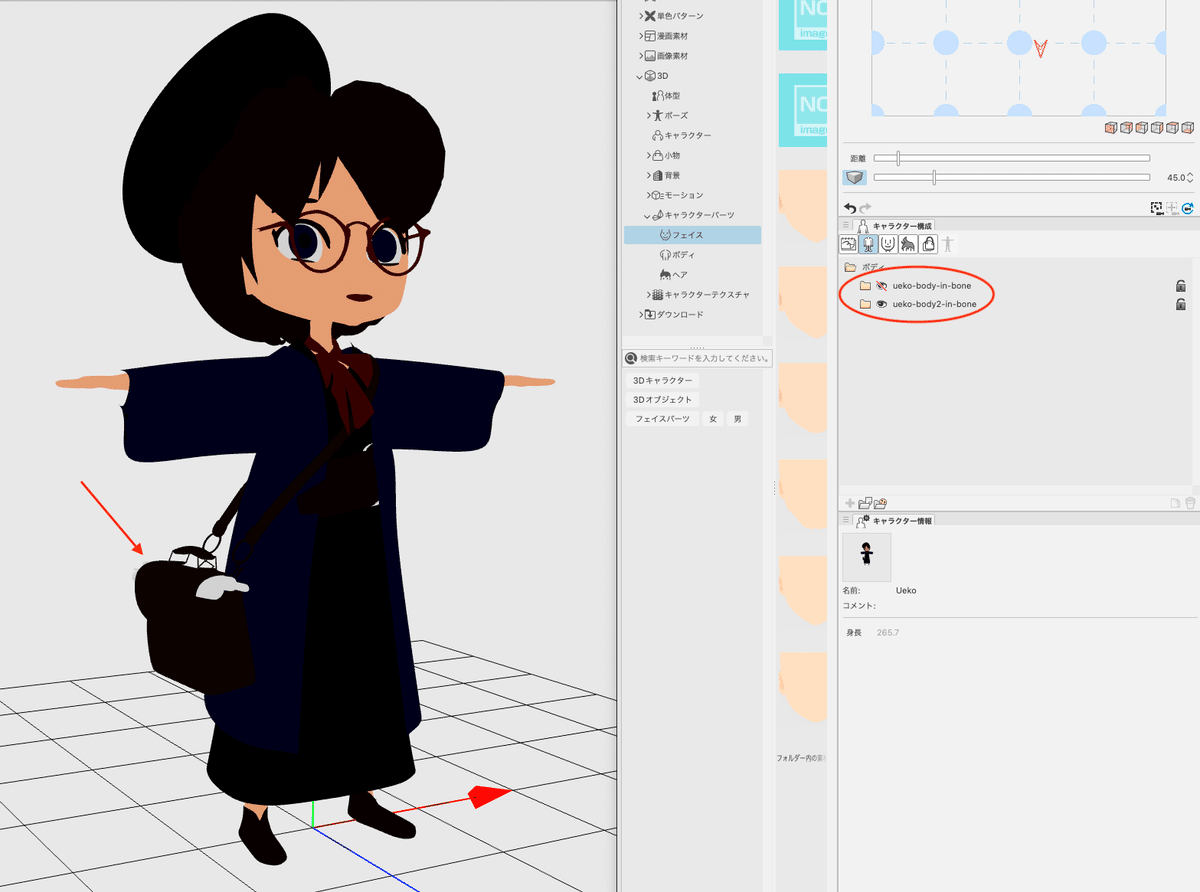
追加ボディとしてセットアップしました。
4)早速CLIP STUDIO PAINTで使う
モデラーで新規素材として登録。ペイントで配置します。

ポーズデータを適用させます。

うまくできたので、note.に流れをまとめておこう。自作モデルをこれでクリスタに取り込めるから、ティラノスクリプトでのフローとかレイアウトとかの構図指示(と同時に下絵として)使いやすくなるっ!(ハズ)#CLIPSTUDIO pic.twitter.com/nxh0LtDjXc
— Nyanco@ことほむ🇯🇵 (@MstrNyanco) February 9, 2022
線画にもちゃんと変換できた。 pic.twitter.com/8EXqo01yBD
— Nyanco@ことほむ🇯🇵 (@MstrNyanco) February 9, 2022
彩色もOK。(笑) pic.twitter.com/a4aONYEFCQ
— Nyanco@ことほむ🇯🇵 (@MstrNyanco) February 9, 2022
と。肝心の表情はというと…




カバンも無い状態にできる。

帽子もメガネも外せます。
これで実験成功+ワークフロー+FBXファイルの作り方が確立したので、Blenderでもう少し細かな調整をして、実践投入していけます。
つぎはfaceitの手順とFBXファイルの作り方手順をまとめました。
この記事が気に入ったらサポートをしてみませんか?
